حذف صفحه در ورد
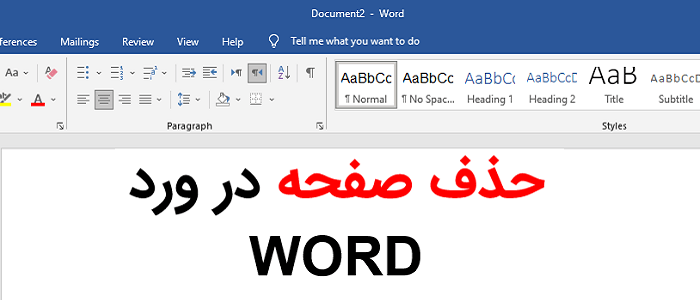
در این مقاله از تاپ سایت 98 قصد داریم به آموزش تصویری حذف صفحه در ورد بپردازیم. ما چندین روش را به شما آموزش می دهیم تا بجز حذف صفحه به امکانات مختلف word آشنا شوید و مهارت شما افزایش پیدا کند.
آموزش حذف صفحه در ورد
ما چندین روش را به شما اموزش خواهیم داد هر روش که دوست دارید انتخاب کنید.
در اولین روش ، من یک مقاله با 4 صفحه در اختیار دارم قصد دارم صفحه سوم آن را با محتویات داخل حذف کنم. برای این کار از تب Home گزینه Find و Advanced Find را انتخاب می کنم.
پنجره Find and Replace باز می شود. به تب Go To می رویم. در سمت چپ گزینه page را کلیک می کنم و سپس در سمت راست بخش Enter page number شماره صفحه را تایپ می کنم که عدد 3 است. چون قصد حذف صفحه شماره 3 را دارم. بر روی دکمه Go To کلیک می کنم. حال به صفحه شماره 3 رفت.
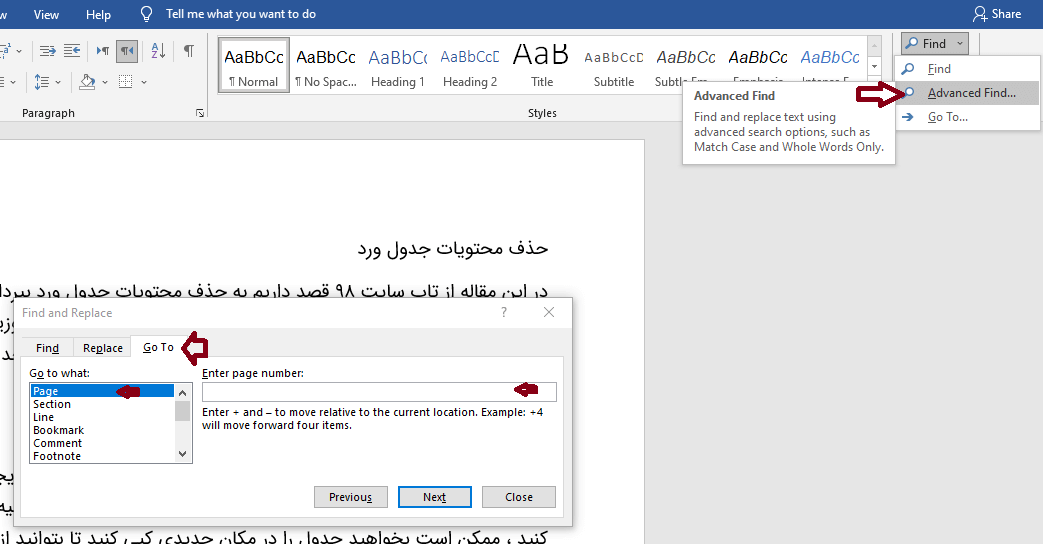
برای اینکه مطمئن باشید می توانید صفحات را شماره گذاری کنید.
حال که در صفحه شماره 3 هستم دوباره به تب Home می روم و پنجره Find and Replace را دوباره باز می کنم به تب Go To می روم و مطابق تصویر زیر بک اسلش page را تایپ می کنم حتما به تصویر نگاه کنید صفحه کلید انگلیسی باشد و به همین شکل تایپ کنید(\page) . روی دکمه Go To کلیک کنید. پس از انتخاب محتوای صفحه ، روی دکمه close کلیک کنید.
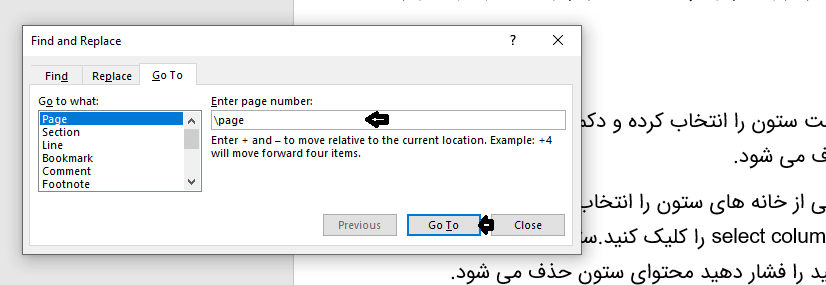
اتفاقی که می افتد تمام متن و محتوای صفحه 3 در ورد به حالت انتخاب درمی آید. حال روی دکمه Delete صفحه کلید بزنید. صفحه پاک می شود.
توجه : با حذف صفحه 3 ، محتوای صفحه بعد جایگزین آن می شود.
اگر خطوط خالی وجود داشت و قصد حذف آن را دارید در ابتدای خط کلیک کنید و دکمه Delete صفحه کلید را فشار دهید خطوط خالی پاک می شود.
براحتی توانستیم یک صفحه در ورد را حذف کنیم. اما روش های دیگری نیز به شما آموزش می دهم تا مهارت شما افزایش پیدا کند. اگر دوست دارید ادامه مطلب را بخوانید اما پیشنهاد می کنم روش اول را تست کنید.
حذف صفحه در ورد 2019
برای حذف صفحه در ورد 2019 می توانید از تب View تیک گزینه Navigation Pane را بزنید. کادری در سمت چپ نمایان می شود که در تصویر زیر می بینید. من همه گزینه های هم را علامت گذاری کرده ام لطفا دقت کنید.
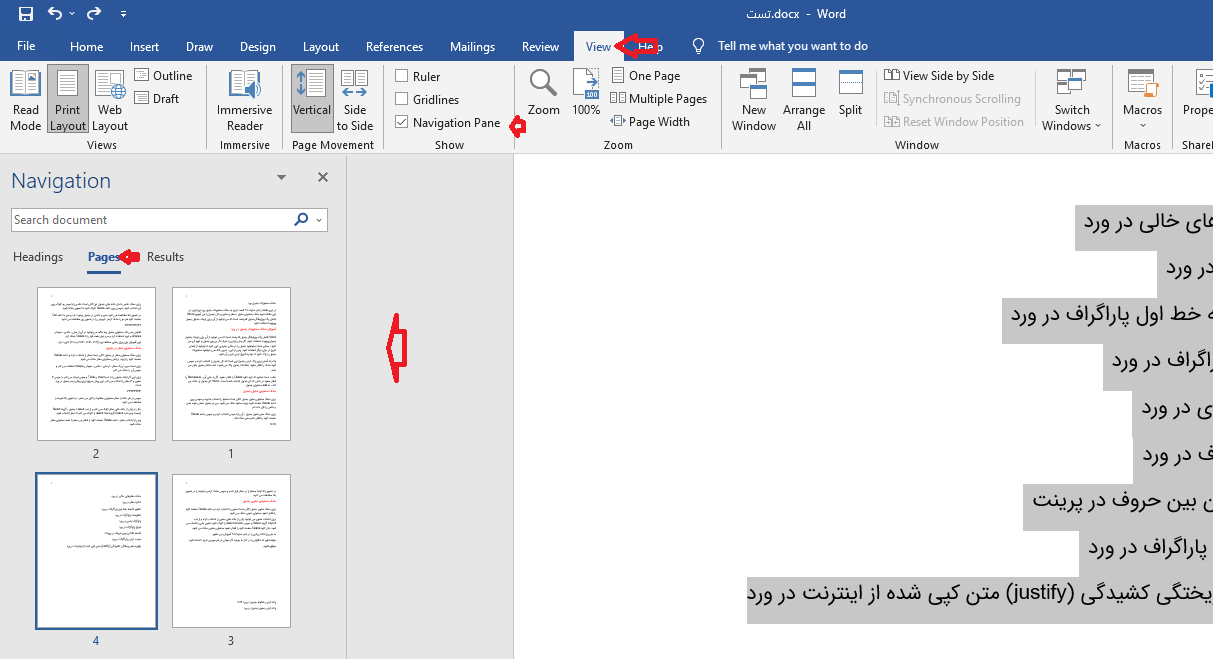
حال در سمت چپ و Navigation روی گزینه pages کلیک کنید تا همه صفحات را ببینید. اکنون انتخاب صفحه بسیار راحت است. روی صفحه دلخواه کلیک کنید.
حال از تب Home گزینه Find و Find Advanced را کلیک کنید تا پنجره مشابه تصویر زیر نمایان شود.
به تب Go To بروید و عبارت (\page) را مطابق تصویر بزنید و روی دکمه go to کلیک کنید تمام محتوای صفحه به حالت انتخاب در می آید.
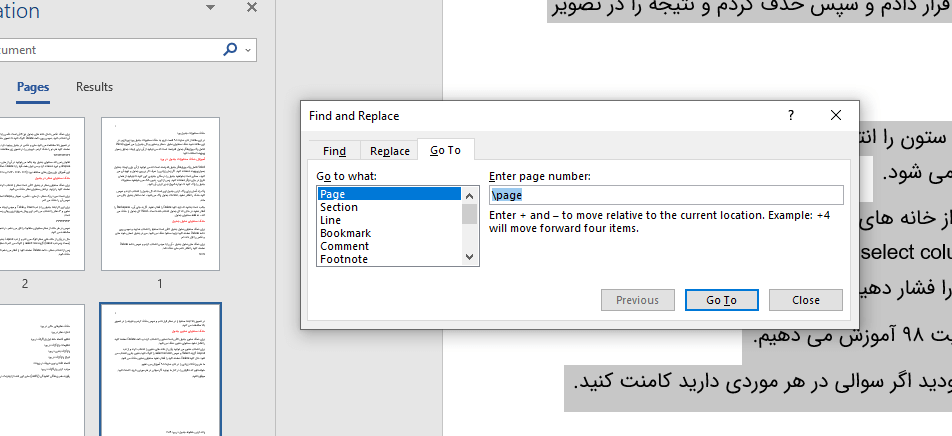
روی دکمه close کلیک کنید حال دکمه Delete در صفحه کلید را فشار دهید محتوا حذف می شود و محتوای صفحات قبلی جایگزین صفحه حذف شده می شود.
روش سوم حذف صفحه در ورد
حال روش سوم حذف صفحه در ورد را توضیح می دهیم. در پایین صفحه گزینه زوم کردن وجود دارد می توانید زوم را کم کنید تا صفحات بیشتری در صفحه ببینید.
حال می توانید با موس محتوای صفحه دلخواه را انتخاب کرده روی دکمه Delete صفحه کلید یزنید تا محتوای صفحه ورد حذف شود.
این روش بسیار ساده می باشد و خیلی سریع می توانید متن و محتوای صفحه را حذف نمایید.
توجه : اگر پس از حذف ، خطوط خالی ایجاد شد در ابتدای خط با موس کلیک کنید و با دکمه Delete صفحه کلید آن را حذف کنید با هر بار فشار دکمه دیلیت del یک خط حذف می شود.
اگر احتمالا خطوط اضافی را پاک کردید می توانید با ctrl+z به عقب برگردید.
سعی کنید در هنگام حذف خطوط اضافی عجله نکنید.
همان طور که در بالا توضیح دادیم با حذف صفحه ، محتویات صفحات بعدی جایگزین آن میشود.
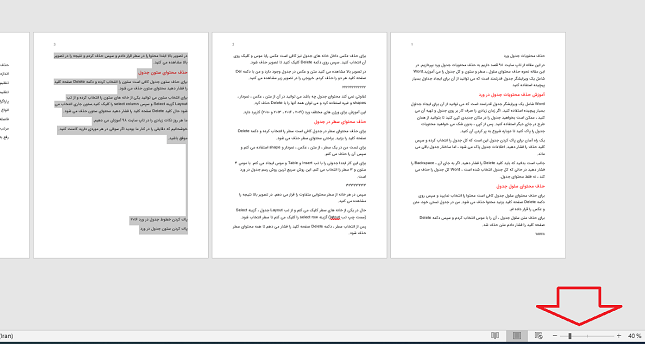
پس از اتمام کار می توانید زوم را به 100درصد تغییر دهید تا به حالت پیش فرض برگردد.
ما هر روز نکات زیادی را در تاپ سایت 98 آموزش می دهیم. کافی است روزی 5 دقیقه در سایت ما مطالعه کنید تا به یک فرد حرفه ای تبدیل شوید. آموزش ها بسیار روان و تصویری می باشد.
خوشحالیم که دقایقی را در کنار ما بودید اگر سوالی در هر موردی دارید کامنت کنید.
موفق باشید.

منبع: تاپ سایت 98
تگ: آموزش ورد 2019
نظرات کاربران
از دیدگاه مرتبط با موضوع استفاده نمایید.
از تبلیغ سایت یا شبکه اجتماعی خودداری فرمایید.
برای پاسخ گویی بهتر در سایت ثبت نام نمایید و سپس سوال خود را مطرح فرمایید.









اگر به دنبال کار پاره وقت هستید با ما تماس بگیرید.
اگر سوال یا نظری دارید در بخش کامنت ها بنویسید.اگر موضوع خاصی مد نظر شماست که در سایت موجود نیست در بخش کامنت ها بنویسید